Top 6 modi per recuperare i video cancellati da iPhone
I video, come altri tipi di dati, sono sensibiliperdersi a causa di eliminazione accidentale, attacchi di malware o aggiornamenti del software. Molti utenti rimangono frustrati. È con questo in mente che abbiamo dettagliato i diversi metodi per recuperare i video su iPhone XS / XS Max / XR / X / 8/8 Plus / 7/7 Plus / 6S / 6 / SE / 5s / 5.
- Modo 1. Scaricare nuovamente i video acquistati o scaricati da iTunes Store
- Modo 2. Come recuperare i video cancellati di iPhone dalla cartella eliminata di recente
- Modo 3. Come recuperare video cancellati su iPhone da iCloud eliminati di recente
- Modo 4: come recuperare i video eliminati in modo permanente da iPhone senza backup
- Modo 5: come recuperare selettivamente video da iPhone con i backup di iTunes
- Modo 6: come ottenere video cancellati su iPhone con backup iCloud
Modo 1. Scaricare nuovamente i video acquistati o scaricati da iTunes Store
Mi chiedo come recuperare i video cancellati dai phone? Se i video eliminati vengono acquistati o scaricati da iTunes Store, puoi accedere utilizzando lo stesso ID Apple con cui hai acquistato o scaricato i video e scaricarli di nuovo. Assicurati di eseguire l'ultima versione di iTunes e segui la procedura seguente.
Passaggio 1: avvia l'icona iTunes Store sul tuo iPhone.
Passaggio 2: tocca l'icona più in basso a destra dell'interfaccia, quindi tocca Acquistato.

Passaggio 3: tocca Film, quindi passa a Non su questo iPhone.
Passaggio 4: selezionare i video che si desidera scaricare, quindi fare clic sull'icona di download che ricorda una nuvola con una freccia rivolta verso il basso.
Modo 2. Come recuperare i video cancellati di iPhone dalla cartella eliminata di recente
La cartella eliminata di recente esiste da iOS8. Consente agli utenti di ripristinare video e altri dati che sono stati eliminati entro 30 giorni. Per recuperare i video cancellati da iPhone iPhone XS / XS Max / XR / X / 8/8 Plus / 7/7 Plus / 6S / 6 / SE / 5s / 5 tramite la cartella eliminata di recente, seguire la procedura seguente.
Passaggio 1: avvia le foto sul tuo iPhone.
Passaggio 2: seleziona Album e tocca la cartella Eliminati di recente.
Passaggio 3: passa al video che desideri ripristinare selezionando il numero di giorni prima del quale è stato eliminato e ripristinato.

Modo 3. Come recuperare video cancellati su iPhone da iCloud eliminati di recente
Se hai caricato video in iCloud Photo Libraryprima, puoi recuperare i video che sono stati eliminati negli ultimi 40 giorni. Visita icloud.com sul tuo browser, accedi all'account iCloud utilizzando l'ID Apple e la password, fai clic su Foto> Eliminati di recente nel riquadro a sinistra, troverai i video.

Modo 4: come recuperare i video eliminati in modo permanente da iPhone senza backup
Impossibile perdere i video persi di recente eliminaticartella? Peggio ancora, non è possibile accedere ai file di backup? Https://www.tenorshare.com/products/iphone-data-recovery.html consente di recuperare direttamente i video da iPhone senza utilizzare i backup di iTunes e iCloud. Seguire la procedura di seguito.
Passaggio 1: scaricare, installare ed eseguire Tenorshare UltData per Mac o PC.
Passaggio 2: collega il tuo iPhone al computer tramite un cavo USB.
Passaggio 3: selezionare Ripristina da dispositivo iOS, selezionare App video e video facendo clic sulle caselle di controllo accanto a ciascuno e fare clic su Avvia scansione.

Passaggio 4: selezionare i video che si desidera ripristinare e fare clic su Ripristina.
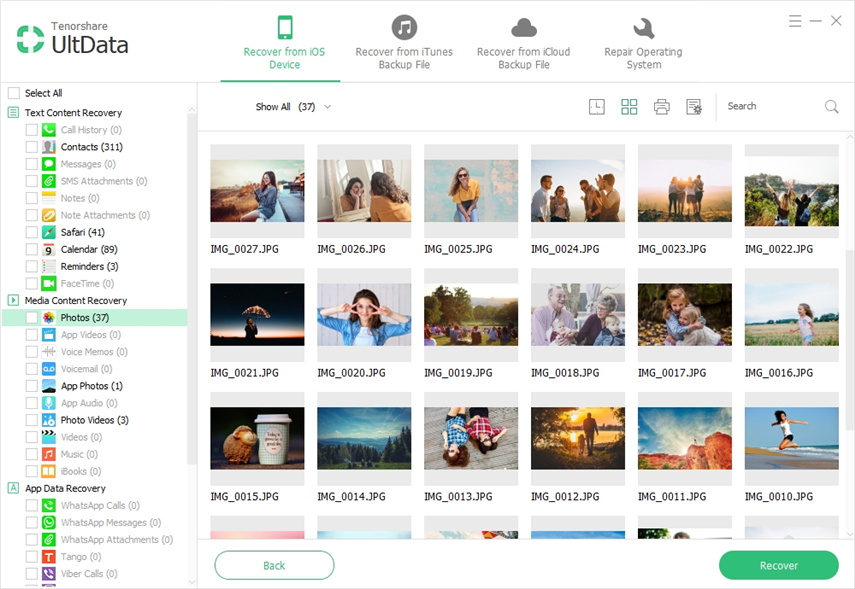
Modo 5: come recuperare selettivamente video da iPhone con i backup di iTunes
Se hai eseguito il backup dei tuoi video su iTunes, tupossono ripristinarli dal backup di iTunes. Invece di utilizzare iTunes, è possibile utilizzare Tenorshare UltData, che consente di visualizzare in anteprima e recuperare selettivamente i video. Non è possibile effettuare alcuna operazione utilizzando iTunes. Meglio ancora, non perderai i tuoi dati come nel caso di iTunes.
Passaggio 1: scaricare, installare ed eseguire Tenorshare UltData per Mac o PC.
Passaggio 2: collega il tuo iPhone al computer tramite un cavo USB.
Passaggio 3: fai clic su Ripristina dal file di backup di iTunes, seleziona il file più appropriato e fai clic su Avvia scansione.

Passaggio 4: visualizza l'anteprima dei video che desideri recuperare, selezionali e fai clic su Ripristina.
Modo 6: come ottenere video cancellati su iPhone con backup iCloud
Puoi anche usare UltData per ottenere video cancellatidal backup iCloud. Rispetto al ripristino diretto da iCloud, utilizzando Tenorshare UltData puoi visualizzare in anteprima e recuperare selettivamente i video senza perdere o cancellare i dati correnti sul tuo iPhone.
Passaggio 1: selezionare Ripristina dal file di backup di iCloud.
Passaggio 2: inserisci l'ID Apple e la password o utilizza l'opzione Collegamento di accesso se hai già effettuato l'accesso a iCloud per Windows.

Passaggio 3: selezionare il file di backup e fare clic su Avanti.
Passaggio 4: fare clic su Avvia scansione per eseguire la scansione del backup, visualizzare l'anteprima e selezionare i video, quindi fare clic su Ripristina.
Conclusione
Il recupero di video cancellati è un processo piuttosto semplice che può essere intrapreso seguendo una delle procedure sopra descritte. Si consiglia di utilizzare Tenorshare UltData per i motivi sopra indicati.

![[100% Recovery] Come recuperare i video cancellati su Mac](/images/mac-data/100-recovery-how-to-recover-deleted-videos-on-mac.jpg)







